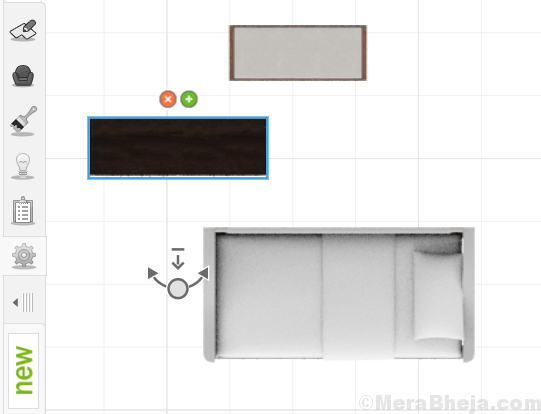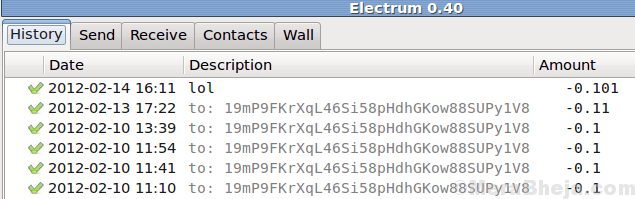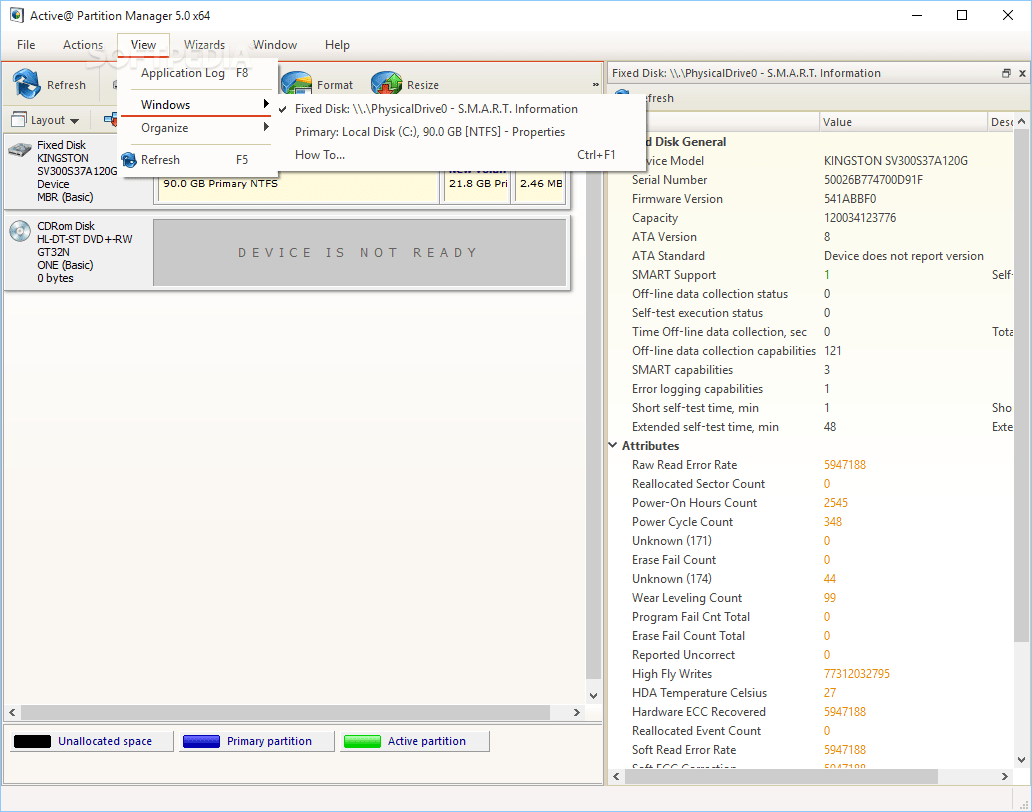Πώς να διαγράψετε οριστικά αρχεία: - Δεν είναι τίποτα που μας λένε ότι οι πληροφορίες που τροφοδοτούνται στον κόσμο του κυβερνοχώρου δεν διαγράφονται ποτέ αληθινά, ακόμη και όταν πιστεύουμε ότι τις έχουμε καταργήσει με επιτυχία. Υπάρχουν διάφοροι τρόποι με τους οποίους ο καθένας μπορεί να ανακτήσει αυτές τις υποτιθέμενες διαγραμμένες πληροφορίες και σίγουρα δεν θα θέλαμε να συμβεί αυτό σε εμάς.
Αυτή η εύκολη ανάκτηση δεδομένων είναι όφελος εάν έχουμε κατά λάθος χάσει κάποιες πληροφορίες και θέλουμε να τα επαναφέρουμε, αλλά είναι κατάρα για ίδιο βαθμό όταν θέλαμε να διαγράψουμε μόνιμα τα δεδομένα και αντ 'αυτού να ανακαλύψουμε ότι μπορεί να ανακτηθεί γρήγορα με μερικά απλά εργαλεία. Αυτό γίνεται ακόμη μεγαλύτερη ανησυχία αν πούμε, θέλουμε να πουλήσουμε το σκληρό δίσκο, να το δώσουμε σε κάποιον αλλιώς, ή απλά θέλετε να καταργήσετε ορισμένα δεδομένα που είναι ανεπιθύμητα, ενοχλητικά ή αυστηρά εμπιστευτικός. Τι κάνουμε τότε; Ευτυχώς, όπως υπάρχουν μέθοδοι για την ανάκτηση χαμένων ή διαγραμμένων πληροφοριών, υπάρχουν επίσης εργαλεία και μέθοδοι για την οριστική κατάργηση των δεδομένων.
Διαβάστε επίσης: -Πώς να διαγράψετε οριστικά τα διαγραμμένα αρχεία σε ένα φάκελο στον υπολογιστή με Windows.
Αυτό, φυσικά, δεν σημαίνει ότι πρέπει να αποθηκεύουμε όλα τα είδη δεδομένων στους υπολογιστές μας μόνο με βάση τη γνώση που μπορούμε να αποκτήσουμε απαλλαγείτε από τη χρήση εργαλείων κατά της ανάκτησης - πρέπει να είμαστε πάντα προσεκτικοί ως προς το είδος των πληροφοριών που τοποθετούμε στον κόσμο του κυβερνοχώρου για λόγους ασφάλειας. Τούτου λεχθέντος, σε περίπτωση που έχουμε πληροφορίες που θέλουμε να διαγράψουμε, δεν υπάρχει πρόβλημα- Διαβάστε παρακάτω για να μάθετε τα 8 κορυφαία εργαλεία μας για μόνιμη διαγραφή δεδομένων.

Αυτό το δωρεάν λογισμικό καθαρισμού δίσκων διασφαλίζει ότι τα δεδομένα που διαγράψατε παραμένουν διαγραμμένα. Με απλά λόγια, αυτό που κάνει το Moo0 είναι ότι δεν διαγράφει ή αντικαθιστά τα υπάρχοντα δεδομένα, αλλά διασφαλίζει ότι αυτό που σκοπεύετε να διαγράψετε δεν μπορεί να ανακτηθεί. Το Moo0 έχει μια απλή και καθαρή διεπαφή που επιτρέπει στον χρήστη να επιλέξει από ακριβώς ποια θέση επιθυμεί να διαγράψει οριστικά αρχεία. Το Moo0 ανοίγει ένα πλαίσιο διαλόγου με πέντε πλαίσια ελέγχου, όπως Κάδο ανακύκλωσης, Ελεύθερος χώρος σε δίσκο κ.λπ. μπορεί να επιλέξει ό, τι σας ενδιαφέρει, καθώς και να δείτε την πρόοδο της διαγραφής αρχείων για καθένα από αυτά τοποθεσίες. Ένα μικρό μειονέκτημα του Moo0 είναι ότι η εκκαθάριση ελεύθερου χώρου είναι μια σημαντική λειτουργία του λογισμικού, αλλά είναι μια μάλλον κουραστική και χρονοβόρα διαδικασία. Ωστόσο, οι υπόλοιπες λειτουργίες δεν χρειάζονται σχεδόν τόσο χρόνο, οπότε αξίζει σίγουρα να δοκιμάσουμε το λογισμικό.
Μπορείτε να κατεβάσετε το Moo0 Anti-Recovery από εδώ: http://moo0-anti-recovery.soft112.com/

Η γόμα είναι ένα άλλο δωρεάν λογισμικό που εκτελεί την αποστολή της διαγραφής δεδομένων αποτελεσματικά. Αυτό που είναι εντυπωσιακό για το Eraser είναι ότι είναι σε θέση να εργαστεί για την αφαίρεση μεμονωμένων αρχείων σε αντίθεση με την αυθαίρετη διαγραφή ελεύθερου χώρου στη μονάδα δίσκου. Έτσι, ενώ χρησιμοποιείτε το Eraser, μπορείτε να επιλέξετε ακριβώς ποια αρχεία θέλετε να αφαιρεθούν ξεχωριστά. Το Eraser προσφέρει επίσης ένα είδος χρονοδιαγράμματος ή χρονοδιαγράμματος που σας επιτρέπει να διορθώσετε συγκεκριμένες ώρες ή συγκεκριμένες ημέρες, στις οποίες εσείς Θέλετε το Eraser να διαγράψει συγκεκριμένους τύπους αρχείων για εσάς ως συνήθεις εργασίες, οπότε δεν χρειάζεται να ρυθμίσετε το Eraser να λειτουργεί ξανά και πάλι. Η γόμα λειτουργεί τεμαχίζοντας τα αρχεία που θέλετε να καταργήσετε και αντικαθιστώντας αυτά τα αρχεία πολλές φορές με προηγμένους αλγόριθμους. Το Eraser προσφέρει πολλά προηγμένα εργαλεία για τη διαγραφή δεδομένων και μπορεί να είναι λίγο περίεργο για αρχάριους χρήστες, αλλά είναι εύκολο να το καλύψετε.
Μπορείτε να κατεβάσετε το Eraser εδώ: http://eraser.en.softonic.com/

Αυτό το λογισμικό είναι πραγματικά χρήσιμο καθώς διατίθεται σε φορητή μορφή - μπορείτε να το αποθηκεύσετε στη μονάδα πένας ή σε άλλες μονάδες USB και, στη συνέχεια, να το χρησιμοποιήσετε σε οποιοδήποτε σύστημα θέλετε. Το WipeFile υποστηρίζει πολλές γλώσσες - όχι όλες, αλλά αρκετά ώστε οι περισσότεροι χρήστες σε όλο τον κόσμο να βρουν μια γλώσσα με την οποία μπορούν να δουλέψουν άνετα. Το WipeFile διαθέτει επίσης ειδικά φίλτρα με τα οποία ο χρήστης μπορεί να διακρίνει μεταξύ διαφορετικών τύπων αρχείων που θα τεμαχιστούν. Υπάρχουν εργαλεία στο WipeFile με τα οποία ο χρήστης μπορεί να διαγράψει μόνο, για παράδειγμα, αρχεία Word, και να αφήσει τα υπόλοιπα, και ούτω καθεξής. Υπάρχουν 14 μέθοδοι που προσφέρονται από το WipeFile για τη μόνιμη διαγραφή δεδομένων από τη μονάδα δίσκου, γρήγορα και αποτελεσματικά. Το μόνο μικρό μειονέκτημα είναι ότι το λογισμικό κυκλοφορεί στη γερμανική γλώσσα, οπότε ένας χρήστης που δεν είναι εξοικειωμένος με τα γερμανικά θα πρέπει να πλοηγηθείτε στην επιλογή Extras και στη συνέχεια να επιλέξετε Sprache, για να την αλλάξετε στη γλώσσα που αυτός ή αυτή θέλει.
Μπορείτε να κατεβάσετε το WipeFile εδώ: http://wipefile.en.softonic.com/

Αυτό το λογισμικό λειτουργεί με ασφάλεια χωρίς ζημιά στα υπάρχοντα αρχεία και δεδομένα σας και αφαιρεί τα δεδομένα που θέλετε να διαγράψετε αρκετά εύκολα. Λειτουργεί σχεδόν το ίδιο με οποιοδήποτε άλλο λογισμικό τεμαχισμού αρχείων διαγράφοντας αρχεία και καθιστώντας τα αδύνατα να ανακτηθούν με οποιοδήποτε άλλο τρόπο. Το USP του Disk Redactor έγκειται στην εγγυημένη ασφάλειά του. Τα δεδομένα σας δεν θα διατρέχουν ποτέ κίνδυνο ζημιάς εάν χρησιμοποιείτε αυτό το λογισμικό. Το Disk Redactor είναι επίσης πολύ απλό στη χρήση, το μόνο που έχετε να κάνετε μετά την εγκατάσταση είναι να ξεκινήσετε το λογισμικό επιλέξτε το δίσκο που θέλετε να αντικαταστήσετε και αφήστε το λογισμικό να εκτελέσει. Ένα μειονέκτημα, ωστόσο, είναι ότι διαγράφει με ασφάλεια δεδομένα αλλά δεν είναι πλήρως συμβατό με όλα τα συστήματα. Επιπλέον, δεν μπορεί να διαγράψει μεμονωμένα αρχεία, μπορεί να αντικαταστήσει μόνο ολόκληρους δίσκους, εξ ου και το όνομα Disk Redactor.
Μπορείτε να κατεβάσετε το Disk Redactor εδώ: http://www.cezeo.com/products/disk-redactor/

Το SDelete είναι διαφορετικό από άλλο λογισμικό τεμαχισμού αρχείων - λειτουργεί σε μορφή γραμμής εντολών αντί για μια τυπική διεπαφή λογισμικού. Το SDelete δεν έχει διεπαφή καθώς λειτουργεί μέσω της γραμμής εντολών, οπότε το μόνο που πρέπει να κάνετε μετά την εγκατάσταση είναι ανοιχτή γραμμή εντολών από την αρχή μενού και πληκτρολογήστε μια εντολή που σχετίζεται με τη μονάδα δίσκου που επιθυμεί να διαγράψει δεδομένα από, για παράδειγμα, για να διαγράψετε δεδομένα από τη μονάδα δίσκου D, πρέπει να πληκτρολογήσετε σε
sdelete –p 2 –z d:
Δεν υπάρχουν πολλά περισσότερα να πω για αυτό το σχετικά απλό εργαλείο, εκτός από το ότι είναι αποτελεσματικό και αρκετά ενοχλητικό. Ωστόσο, η πρόσφατη έκδοση φαίνεται να έχει ένα μικρό πρόβλημα, καθώς κατά την εκτέλεση της εντολής, αυτή δεν διαγράφει τον απαιτούμενο φάκελο, αλλά κάποιος πρέπει να εκτελέσει την εντολή μερικές φορές για να πάρει αυτό το επιθυμητό αποτέλεσμα.
Μπορείτε να κατεβάσετε το SDelete εδώ: http://download.cnet.com/SDelete/3000-2092_4-95740.html

Το FileShredder είναι ένα εντελώς δωρεάν εργαλείο που αφαιρεί με ασφάλεια και αποτελεσματικά τα δεδομένα που θέλετε να διαγράψετε από τη μονάδα δίσκου σας. Υπάρχει μια ενσωματωμένη επιλογή τεμαχισμού αρχείων μέσα στο εργαλείο που χρησιμοποιεί ειδικό αλγόριθμο τεμαχισμού για τη διαγραφή ελεύθερων χώρων στη μονάδα δίσκου και ο χρήστης έχει την ελευθερία να επιλέξει μεταξύ πέντε διαφορετικών αλγορίθμων, καθένας από τους οποίους ειδικεύεται στην αφαίρεση δεδομένων χρησιμοποιώντας διαφορετικούς αλλά ισχυρούς μεθόδους. Το λογισμικό είναι εύκολο στη χρήση, καταλαμβάνει λιγότερο χώρο από πολλά άλλα εργαλεία όπως το Eraser και διαθέτει μια ποικιλία δυνατοτήτων για τη διαγραφή αρχείων. Ωστόσο, καταλαμβάνει πολύ χωρητικότητα CPU και προσφέρει πολύ λίγη διαδικτυακή βοήθεια. Επίσης, δεν συνοδεύεται από ενσωματωμένο χρονοπρογραμματιστή, αλλά πολλά άλλα εργαλεία επίσης δεν προσφέρουν αυτήν τη δυνατότητα, επομένως αυτό το συγκεκριμένο μειονέκτημα δεν είναι πολύ ανησυχητικό.
Μπορείτε να κατεβάσετε το FileShredder εδώ: http://www.fileshredder.org/
Ο προγραμματιστής εξήγησε ακόμη και γιατί το λογισμικό είναι διαθέσιμο δωρεάν και αυτή είναι μια πολύ ωραία κίνηση!

Αυτό το λογισμικό διαθέτει πολλές εκπληκτικές δυνατότητες, συμπεριλαμβανομένης της δυνατότητας αντικατάστασης δίσκων έως και εκατό φορές, αντικατάσταση ονομάτων αρχείων, φακέλων και καταλόγους αρκετές φορές, υποστηρίζουν μια ποικιλία αλγορίθμων τεμαχισμού και διαγραφής, καθώς και τη δυνατότητα διαγραφής χρονικών σημείων από αρχεία και φακέλους εύκολα. Το Turbo Shredder λειτουργεί ομαλά σε λειτουργικά συστήματα Windows, Mac και Linux, οπότε αυτό είναι ένα άλλο πλεονέκτημα, δεδομένου ότι οι περισσότερες άλλες διαγραφές αρχείων εργαλεία που δεν είναι συμβατά με πολλά συστήματα, το Turbo Shredder επιτρέπει στο χρήστη να μεταφέρει και να αποθέσει αρχεία που θα διαγραφούν μόνιμα ή να χρησιμοποιήσει την επιλογή + για να ίδιο. Είναι πολύ εύκολο στη χρήση και είναι επίσης φορητό, καθιστώντας εύκολη τη μεταφορά σε USB και τη χρήση οποτεδήποτε και οπουδήποτε. Ωστόσο, απαιτεί την εγκατάσταση του Java Runtime Environment ώστε να μπορεί να λειτουργήσει - και αυτό από μόνο του μπορεί να είναι ένα μειονέκτημα εάν σκοπεύετε να το μεταφέρετε σε USB, εκτός εάν μπορείτε να εγγυηθείτε ότι όλα τα συστήματα στα οποία μπορείτε να το χρησιμοποιήσετε έχουν εγκατεστημένο το Java Runtime τους.
Μπορείτε να κατεβάσετε το Turbo Shredder εδώ: https://sourceforge.net/projects/turboshredder/

Το HardWipe είναι ένα εργαλείο διαγραφής αρχείων που έρχεται σε μια ωραία, περιγραφική αλλά χωρίς διασύνδεση διεπαφή. Προσφέρει στο χρήστη έξι τύπους αλγορίθμων τεμαχισμού για να διαλέξετε και την ευκαιρία να μετονομάσετε αρχεία και φακέλους έως και δέκα φορές, απλώς για να βεβαιωθείτε ότι τα ονόματα των αρχείων δεν μπορούν να ανακτηθούν σε κανένα τρόπος. Το HardWipe διατίθεται σε φορητή έκδοση, για τους χρήστες που προτιμούν τα βοηθητικά προγράμματα On The Go και είναι επίσης διαθέσιμο σε μορφή εγκατάστασης για τους άλλους χρήστες. Μπορείτε να χρησιμοποιήσετε το HardWipe για να αφαιρέσετε δεδομένα από τον Κάδο Ανακύκλωσης, να διαγράψετε κενά στο δίσκο και να διαγράψετε επίσης δεδομένα από φυσικές συσκευές. Ένα μειονέκτημα του HardWipe είναι ότι αν δεν κάνετε αναβάθμιση στην έκδοση premium επί πληρωμή (υπάρχει πάντα ένα catch, δεν είναι εκεί;) θα πρέπει να αντισταθείτε στη συνεχή εμφάνιση διαφημίσεων ενώ εργάζεστε με το εφαρμογή. Ωστόσο, δεδομένου ότι είναι δωρεάν και πλήρως λειτουργικό, καθώς και η οργανωμένη διεπαφή, το καθιστά ένα εργαλείο κατάλληλο για χρήση για τη μόνιμη διαγραφή δεδομένων με ασφάλεια.
Μπορείτε να κατεβάσετε το HardWipe εδώ: http://www.hardwipe.com/